목차
지난 몇 달 동안 내 책상 위 Magic Trackpad 바로 옆에 Apple Magic Mouse가 있었습니다.
10년 전 새 제품이었을 때 내 주요 포인팅 장치였는데 손이 닿는 곳에 보관하면 다시 사용할 수 있을지 알고 싶었습니다. 나는하지 않았다. 불쌍한 마우스는 거의 사용하지 않았습니다. 저는 의심할 여지 없이 트랙패드 팬입니다.
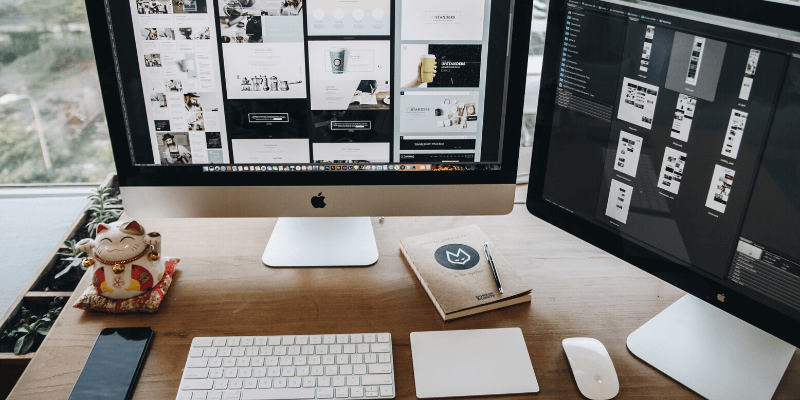
이동 중에는 마우스가 이상적이지 않으므로 트랙패드가 완성되기 전에 1990년대의 노트북에는 창의적이고 특이한 포인팅 장치가 있었습니다. :
- 트랙볼 이 인기가 있었지만 볼 마우스처럼 끊임없이 청소했습니다.
- 조이스틱 은 일부 노트북, 특히 IBM의 키보드 중앙에 있지만 속도가 느리고 부정확하다는 것을 알았습니다.
- Toshiba Accupoint 시스템은 모니터에 장착된 뚱뚱한 조이스틱과 같았습니다. 무지. 내 작은 Toshiba Libretto에 하나를 사용했는데 완벽하지는 않았지만 트랙볼과 조이스틱 사이의 좋은 중간 지점이라는 것을 알았습니다.
트랙패드가 더 좋습니다. 트랙패드는 완벽한 포인팅 장치일 수도 있습니다. 랩톱의 경우-그리고 그들이 인수한 후에는 모든 대안이 사실상 사라졌습니다.
하지만 생쥐는 살아있고 그럴만 한 이유가 있습니다. 많은 사용자가 특히 데스크톱에 앉아 있을 때 가장 좋다고 생각합니다. 어느 것이 가장 적합합니까?
오리지널 Magic Mouse 및 Trackpad vs 버전 2
Apple이 생산하는 제품데스크톱 컴퓨터를 염두에 두고 설계된 3개의 "매직" 주변 장치(키보드, 마우스 및 트랙패드(이 기사에서는 키보드는 무시함)).
2009년에 나온 첫 번째 버전부터 올해 초까지 세 가지 모두 오리지널 버전을 사용했습니다. 내 새 iMac은 2015년에 처음 생산된 업그레이드된 버전과 함께 제공되었습니다.
즉, 10년 동안 동일한 Mac 컴퓨터, 키보드, 트랙패드 및 마우스를 사용했으며 업그레이드하지 않았습니다. 결함이 있었다. 이는 Apple 하드웨어의 품질에 대한 증거입니다.
막내아들이 아직도 잘 쓰고 있어요. 이전에는 그렇게 오래 지속되는 컴퓨터를 본 적이 없었습니다. 새 컴퓨터나 주변 장치를 결정할 때 내구성을 고려해야 합니다.
동일한 사항은 무엇입니까?
Magic Trackpad 는 대형 Multi-Touch 표면으로, 네 손가락의 움직임을 독립적으로 동시에 추적할 수 있습니다. 다양한 방법(제스처)으로 손가락 조합을 움직여 다양한 작업을 수행할 수 있습니다.
- 한 손가락을 드래그하여 마우스 커서를 이동하고
- 두 손가락을 드래그하여 페이지를 스크롤하고
- (선택 사항) 세 손가락을 드래그하여 텍스트 선택,
- 네 손가락을 드래그하여 공백 전환,
- 두 손가락을 탭하여 "오른쪽 클릭" 수행,
- 일부 앱에서는 두 손가락을 두 번 탭하여 확대 및 축소할 수 있습니다.
- 더 자세한 내용은 이 Apple에서 확인하세요.지원 문서입니다.
Magic Mouse 에는 광학 센서가 있으며 버튼 대신 기본적으로 클릭뿐만 아니라 제스처도 허용하는 작은 트랙패드를 사용합니다. 이렇게 제한된 영역에서 제스처를 사용하는 것은 어려울 수 있고 모두 지원되지는 않지만 Magic Trackpad의 이점 중 일부를 제공합니다.
차이점은 무엇입니까?
Magic 포인팅 장치의 원래 버전은 표준 AA 배터리를 사용했습니다. 1년에 몇 번만 교체하면 되지만 중요한 프로젝트를 진행 중일 때는 항상 바닥난 것 같았습니다.
Magic Mouse 2 는 Lightning 케이블을 통해 충전할 수 있는 배터리를 도입했는데 이는 매우 반가운 개선 사항입니다. 더 자주(한 달에 한 번 정도) 충전해야 하는 것 같지만 책상에 케이블을 보관합니다.
트랙패드를 충전하는 동안 계속 사용할 수 있지만 아쉽게도 마우스의 충전 포트가 하단에 있어 기다려야 사용할 수 있습니다. 다행히 2~3분만 충전하면 하루 종일 사용할 수 있습니다.
Magic Trackpad 는 기존 제품과 상당히 다릅니다. 더 크고 종횡비가 다르지만 AA 배터리를 수용할 필요가 없기 때문에 더 날렵하고 표면이 일반 금속 표면이 아닌 흰색(또는 스페이스 그레이)입니다. 후드 아래에서는 부품을 움직이는 대신 Force Touch를 사용합니다.
실제 버튼을 클릭하는 듯한 느낌이 들면서도(원작처럼트랙패드) 실제로 햅틱 피드백을 사용하여 기계적 클릭을 시뮬레이션합니다. 딸깍하는 소리가 진짜가 아니라는 것을 확신하기 위해 장치를 꺼야 했습니다.
반면에 새 Magic Mouse는 이전 제품과 거의 동일하게 보이며 여전히 기계적 클릭을 사용합니다. 은색 또는 스페이스 그레이 색상으로 제공되며 책상 위를 조금 더 매끄럽게 미끄러지며 교체 가능한 배터리가 없기 때문에 조금 더 가볍습니다. 충전식 배터리는 크게 개선되었지만 전반적으로 사용 경험은 원본과 동일합니다.
매직 마우스 vs 매직 트랙패드: 어떤 것을 선택해야 할까요?
어떤 것을 사용해야 합니까? Magic Mouse, Magic Trackpad 또는 둘의 조합? 다음은 고려해야 할 몇 가지 요소입니다.
1. 제스처: 매직 트랙패드
저는 Multi-Touch 제스처를 좋아하고 거의 모든 용도로 사용합니다. 일단 익숙해지면 매우 자연스럽게 느껴지며 Launchpad에 액세스하거나 Spaces 간에 전환하거나 손가락을 움직여 바탕 화면으로 이동하는 것이 얼마나 쉬운지 놀랍습니다.
일부 사용자는 제스처를 너무 좋아해서 BetterTouchTool을 사용하여 제스처를 만듭니다. 땜장이라면 Magic Trackpad는 궁극의 고급 사용자 생산성 도구입니다.
Magic Trackpad의 넓은 표면은 특히 네 손가락 동작에 큰 도움이 됩니다. Mac Mini에서 트랙패드가 내장된 Logitech 키보드를 사용하고 있는데 훨씬 더 어색함을 느낍니다.
2. 정밀함: 매직마우스
하지만 트랙패드의 표면이 넓은 만큼 트랙패드를 사용할 때 할 수 있는 큰 팔 움직임과는 비교할 수 없습니다. 생쥐. 정밀도가 중요할 때 이는 큰 차이를 만듭니다.
트랙패드를 사용하여 상세한 그래픽을 만든 적이 여러 번 있었고 결국에는 손가락 끝을 가능한 한 천천히 굴리려고 했습니다. 필요한 작고 정확한 움직임을 만들기 위해.
트랙패드에서 몇 시간 동안 미세한 움직임을 하면 짜증이 나고 손목이 아플 수 있다는 사실을 알게 되었습니다. 결국 작업을 완료했지만 잘못된 도구를 사용했습니다. 마우스로 했다면 훨씬 쉬웠을 것입니다.
요즘 제가 하는 그래픽 작업은 훨씬 덜 복잡합니다. 그렇지 않았다면 마우스에서 멀어지지 않았을 것 같습니다. 하지만 Magic Trackpad를 사용하면 이미지 자르기, 크기 조정 및 사소한 편집이 가능합니다.
3. 휴대성: Magic Trackpad
정확도를 높이기 위해 마우스로 할 수 있는 큰 팔 움직임은 이동할 때 문제.
마우스를 최대한 활용하려면 책상에 앉아 있어야 합니다. 트랙패드는 그렇지 않습니다. 무릎이나 라운지와 같이 고르지 않은 표면에서도 작동하며 공간도 덜 차지합니다.
어떻게 해야 할까요?
어떤 것이 당신에게 가장 적합합니까? 작업에 적합한 도구를 선택하고 다음 사항을 숙지해야 합니다.자신의 환경 설정.
마우스를 움직여야 하는 기본 사용자이거나 더 많은 것을 얻기 위해 몇 가지 제스처를 배우려는 경우 Magic Trackpad를 사용하십시오. 장치에서. 제스처를 사용하여 작업을 수행하는 것이 훨씬 더 효율적일 수 있으며, 올바른 소프트웨어를 사용하면 고급 사용자가 자신만의 제스처를 만들어 생산성을 극대화할 수 있습니다.
Magic Mouse 가 있는 경우 트랙패드보다 마우스를 선호하거나 정확한 포인터 이동이 필요한 작업을 많이 하는 경우. 마우스는 보다 인체공학적인 작업 방식이지만, 트랙패드를 과도하게 사용하면 손목 통증을 유발할 수 있습니다.
두 가지 모두 사용 대부분의 작업에 트랙패드를 선호하지만 자세한 작업도 수행해야 하는 경우 그래픽 작업. 예를 들어 트랙패드를 사용하여 사진을 빠르게 스크롤한 다음 마우스를 사용하여 Photoshop에서 정밀하게 편집할 수 있습니다.
Apple 제품이 아닌 제품을 고려 Apple 제품이 충족되지 않는 경우 귀하의 필요 또는 선호도. 저는 Magic Mouse와 Trackpad를 좋아합니다. iMac의 장식과 잘 어울리고 오랫동안 사용할 수 있고 잘 작동합니다. 그러나 모든 사람이 팬이 되는 것은 아닙니다. 특히 Magic Mouse의 버튼 부족이 그렇습니다. 매우 좋은 대안이 많이 있으며 더 자세한 내용은 Mac 리뷰를 위한 최고의 마우스를 읽을 수 있습니다.
현재 제 책상에는 Apple의 두 포인팅 장치가 모두 있는데 만족합니다. 내 업무의 성격이 바뀌지 않는 한중요한 점은 계속해서 Magic Trackpad를 주로 사용할 것입니다. 귀하와 귀하의 작업 흐름에 가장 적합한 장치는 무엇입니까?

